怎么剪视频上下多余的部分

文章插图
1、打开剪映app,点击开始创作的加号标志 。
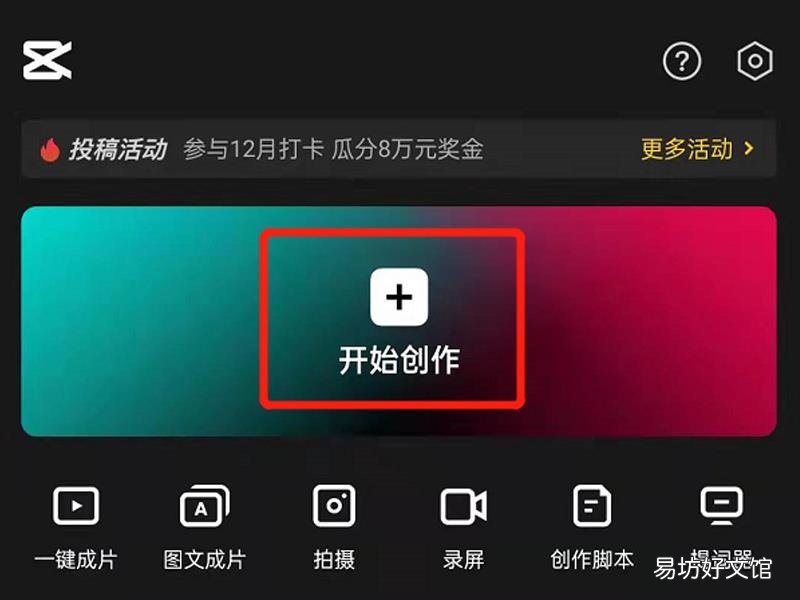
文章插图
2、选择视频,点击添加 。
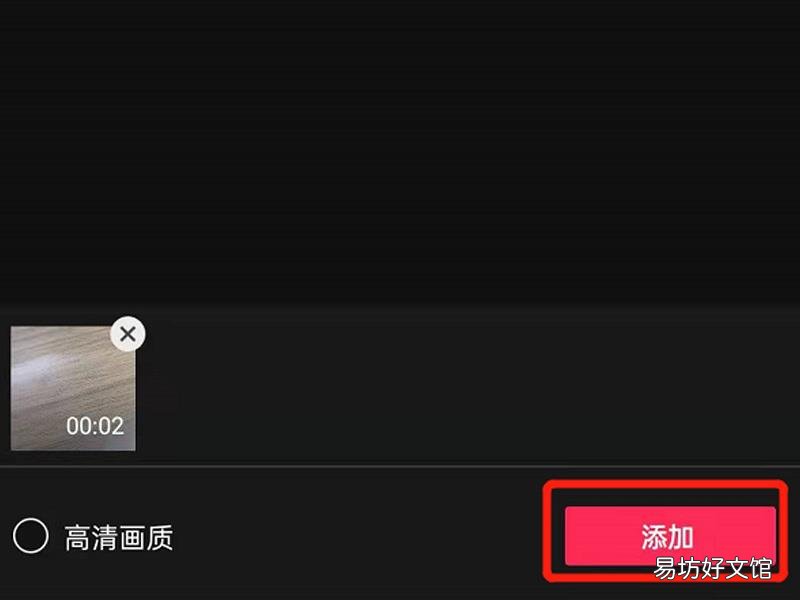
文章插图
3、点击视频框,然后右滑下方工具栏找到“编辑”,点击进入视频编辑栏 。
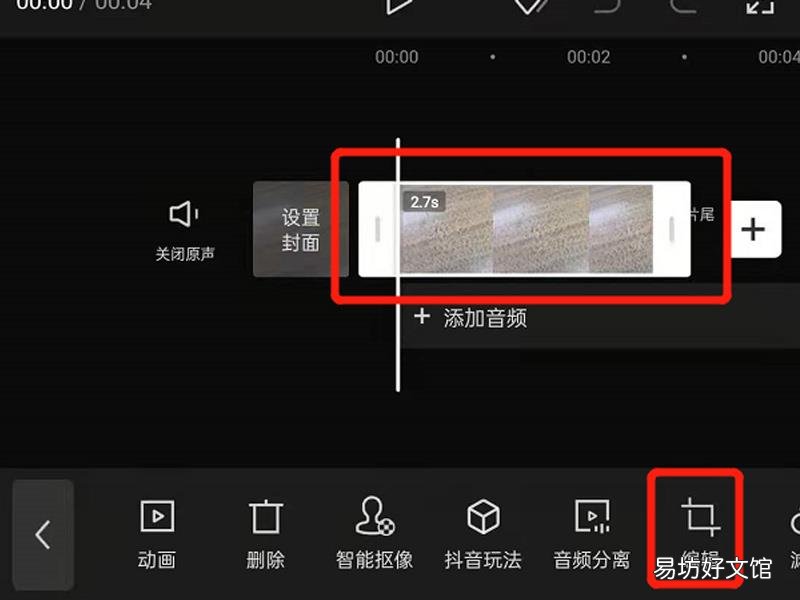
文章插图
【怎么剪视频上下多余的部分】 4、点击“裁剪”,对视频画面进行大小框选 。
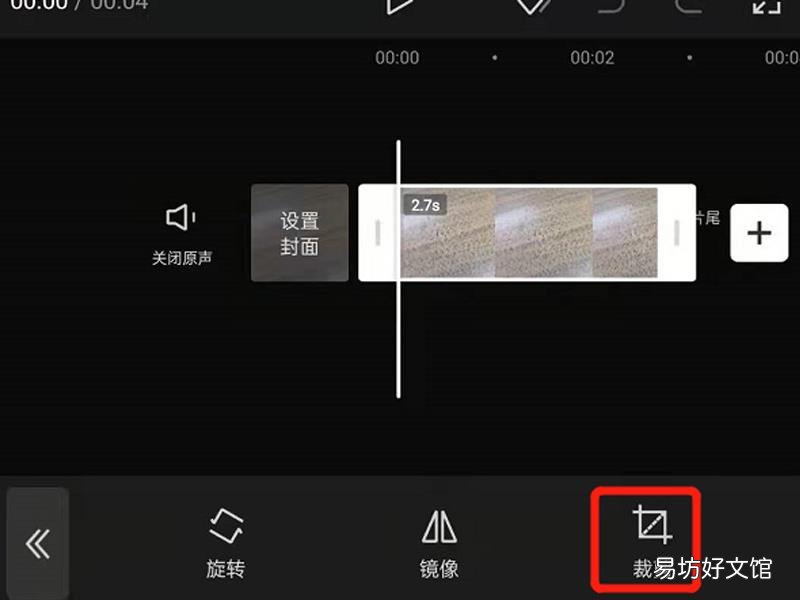
文章插图
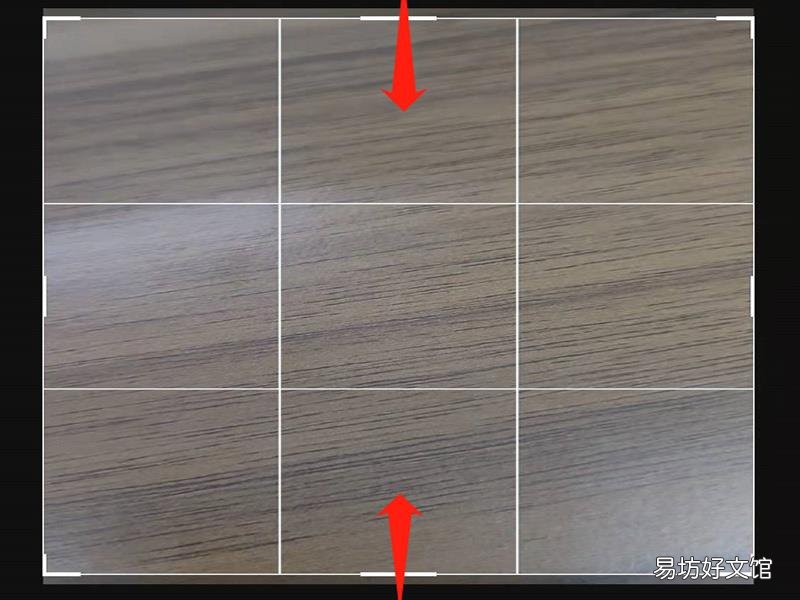
文章插图
5、进行框选后,点击右下角勾号,再点击“导出”即可 。
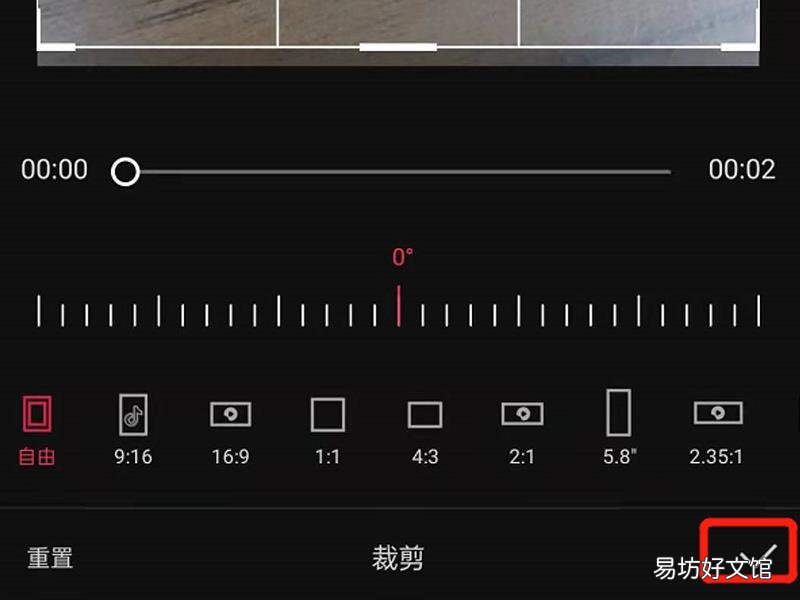
文章插图
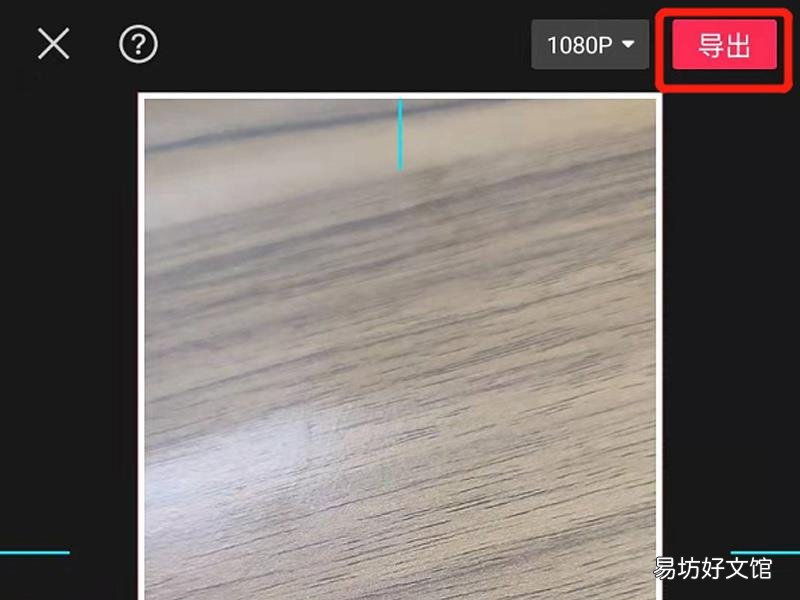
文章插图
操作环境
品牌型号:iPhone13
系统版本:ios15.1.1
软件版本:剪映7.1.0
推荐阅读
- word分栏后左右内容怎么对齐
- 手机上怎么查询驾驶证扣分情况
- 电脑微信怎么升级
- 电信手机号怎么查余额
- 想不想修真阳元精粹怎么卖掉
- i国网怎么登录网络大学
- 窗帘布加工费怎么算
- 苹果手表怎么绑定饭卡
- 不锈钢上的贴纸胶怎么去除
- 鸡中翅怎么烧好吃







